6月のブログ毎日更新シリーズ、1週間ごとにテーマをもって記事を書いていくことにしたのですが、昨日のフォルダとファイル・Web制作をするなら絶対に抑えておきたい2つの特徴と違いについてに引き続き、今日はzipファイルについて書いてみたいと思います!
これで6月第1週目のWeb制作にまつわるWeb関連の基礎知識シリーズもこれで最終回です!
目次
zipファイルとは
そもそもzipファイルとは、色々なデータをひとまとめにして圧縮したデータのことを指します。
Window、今ではMacにおいても、「複数のファイルを圧縮する」データを作成した時は、zip形式のファイルになることほぼ一択となっています。
データを圧縮するということは、複数のデータをまとめた時に余計なデータ容量分を圧縮するということにもなるようなので、複数のデータそれぞれ単体のデータ容量を合計したものより、zipファイルにしてデータをひとまとめにした方が若干データが軽くなることが多いようです。
メールやギガファイル便 などのオンラインストレージサービスで誰かに複数のデータを送信したい時に、送りたいファイル複数をひとまとめにしてzip 形式のデータを作成してデータ送信する、こんな経験をしたことをこの記事をご覧になっている方であれば一度はあるのではないでしょうか??
昨日のブログ記事であるフォルダとファイル・Web制作をするなら絶対に抑えておきたい2つの特徴と違いについてでファイルとフォルダについて触れましたが、データの送受信をするのはあくまで「ファイル」形式である必要があり、「フォルダ」形式のままではデータの送受信が出来ないということからも、zipファイルの必要性・有用性を感じることができます!
zipファイルの作成方法
さて、zipファイルの作成方法はどのようにしたらいいのでしょうか??
よく知られている簡単な方法としては、圧縮したいファイルを全て選択した状態で、
- Windows・・・右クリックで表示されたメニューで「送る」→「圧縮フォルダ(zip形式)」を選択する
- Mac・・・・・右クリック(Control + クリック)で出てくるメニューから「〜を圧縮」を選択する
で、複数のデータの圧縮→zipファイルの作成を行うことができるようになります。
zipファイルのデータを送る時の注意点
さて、zipファイルのデータを送る時に注意しておきたい点があります。
WindowsとMacの間でデータのやりとりを行う場合は専用ソフトを使ってzipファイルを作成・解凍する
WindowsとMacでデータをやりとりする場合は、上記で紹介したような方法でzipファイルを作成した場合、相手にデータを渡してから相手方が圧縮されたzipファイルの中身を展開・回答する際に、文字化けが引きこされていることがあります。
理由としてはWebサイトが文字化けしてしまった時にも知っておけば安心!utf-8などの文字コードについてという記事でも紹介させていただいているように、WindowsとMacとの文字コードの違いが原因になっているからなんですね!
なので、こういった文字化けを引き起こさないためにも、特にWindowsとMac間でデータのやりとりをする時は、 Macの方であればWinArchiver Liteなどのソフトを、Windowsの方であればlhaplus などのソフトを使用してzipファイルを作成するようにしましょう!
データの容量問題・4GB以上のzipファイルは作成不可
前章で紹介した「文字化けを引き起こさないために専用ソフトを使ってzipファイルを作るようにしよう」ということももちろんあるのですが、それ以外に抑えておきたいのが容量問題です。
実はzipファイルというのは、圧縮するファイルの合計容量が4GBを超えているか、圧縮しようとしているファイルの中に4GB以上の容量のデータが含まれている場合、データの圧縮・作成を行うことができません!
これは意外な盲点ですよね・・・
Windowsでzipファイルを解凍する際は扱いに注意
Mac の場合、受け取ったzip ファイルはダブルクリックをしたり、shufft explander というソフトを使うなどして圧縮データを解凍し、データを扱うことが多いです。
上記のような操作をすることによって、zipファイルを解凍し、ファイルの中身を確認することが出来ます。
しかしながらWindows の場合は、受け取ったzip ファイルを解凍しなくても、ファイルの中身にアクセスできてしまうという罠があります!
そのままzip を解凍しないでデータを使用すると、最悪データが壊れる可能性もあるので、必ずzip データは解凍を行った上で中身を確認するようにしなければなりません!
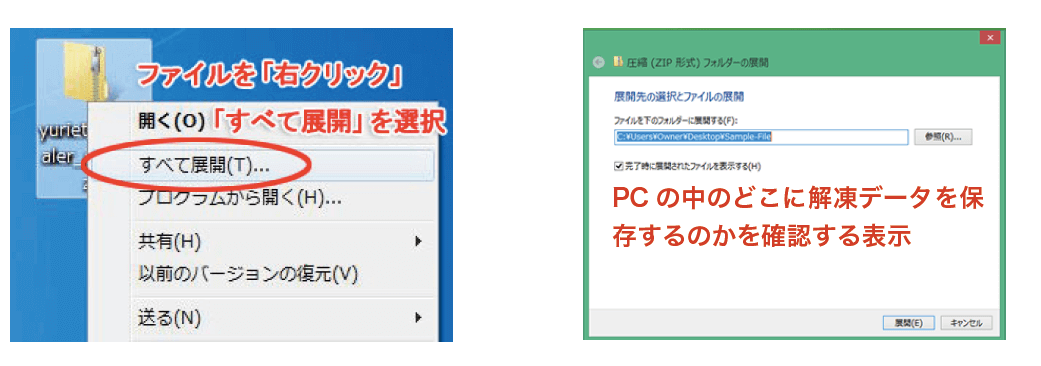
Windowsでzipファイルを解凍する際は、上記のように右クリックで選択→すべて展開を選択した上で、zipファイルを解凍する操作を行うようにしましょう!
この操作をする前にzipファイルの中身をみないようにしてくださいね!
まとめ
ということで今回は「今さら聞けないzipファイルについて!作成方法や取り扱いの注意点について知っておこう」という内容でブログを書かせていただきました!
さて、これで1週間連続してブログを書くことができました!久しぶりに!笑
6月第2週は、「Webサイトの表現でよく使用されるjQueryで作るUI」について1週間かけて触れていきたいと思います!
予定としては基礎1回、あとはUIごとの紹介を6つしていきたいと思いますので、お楽しみに!



